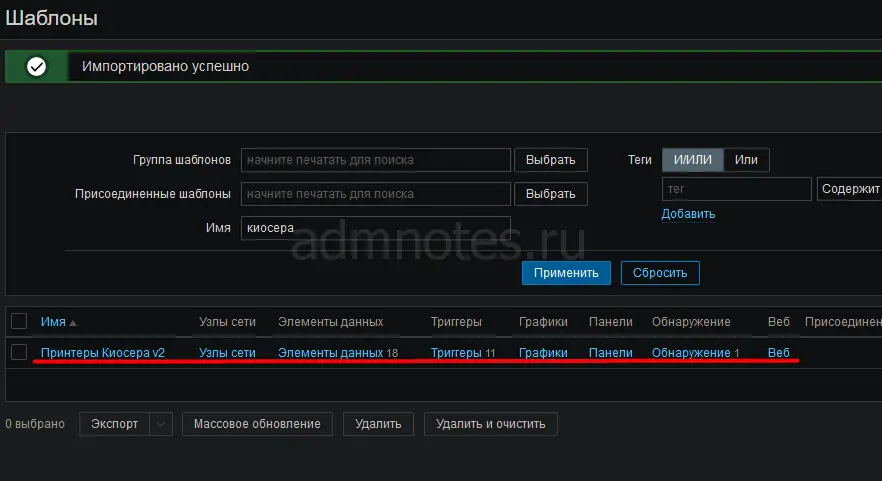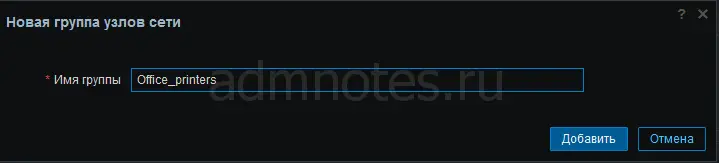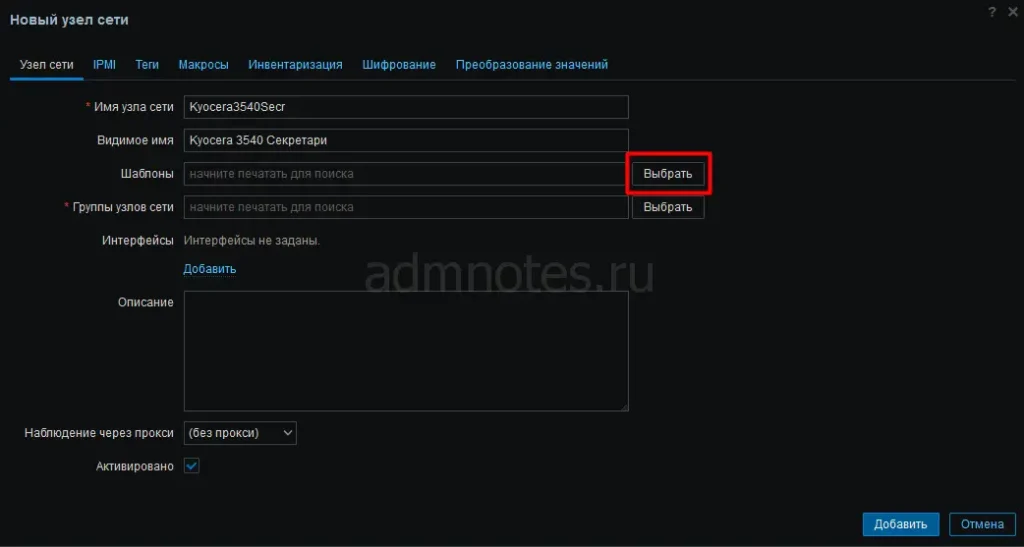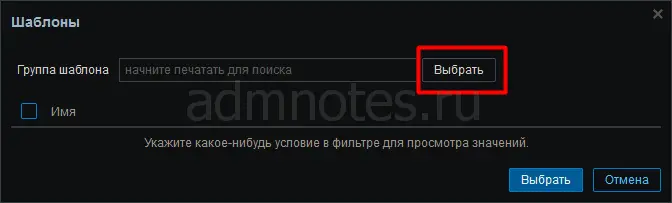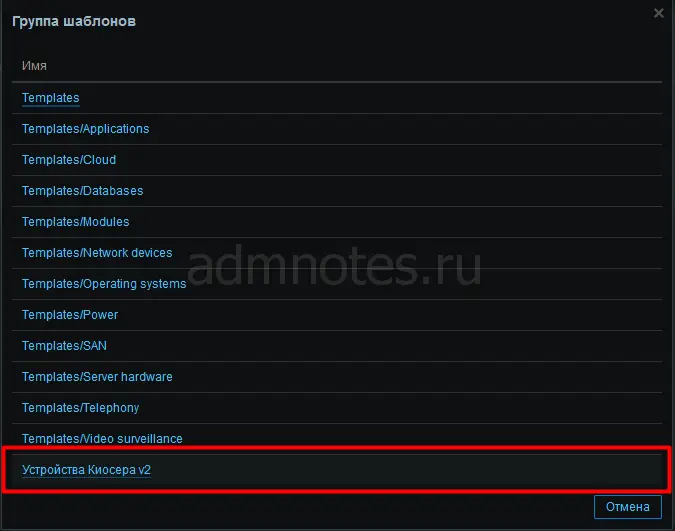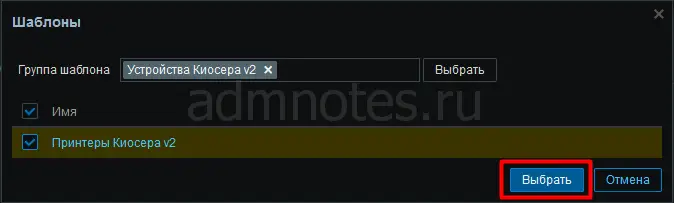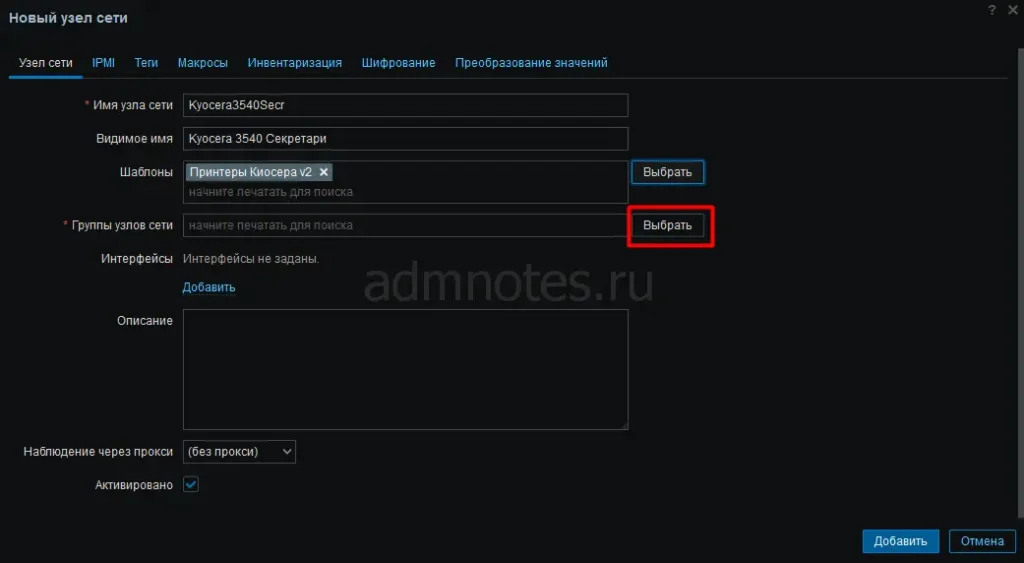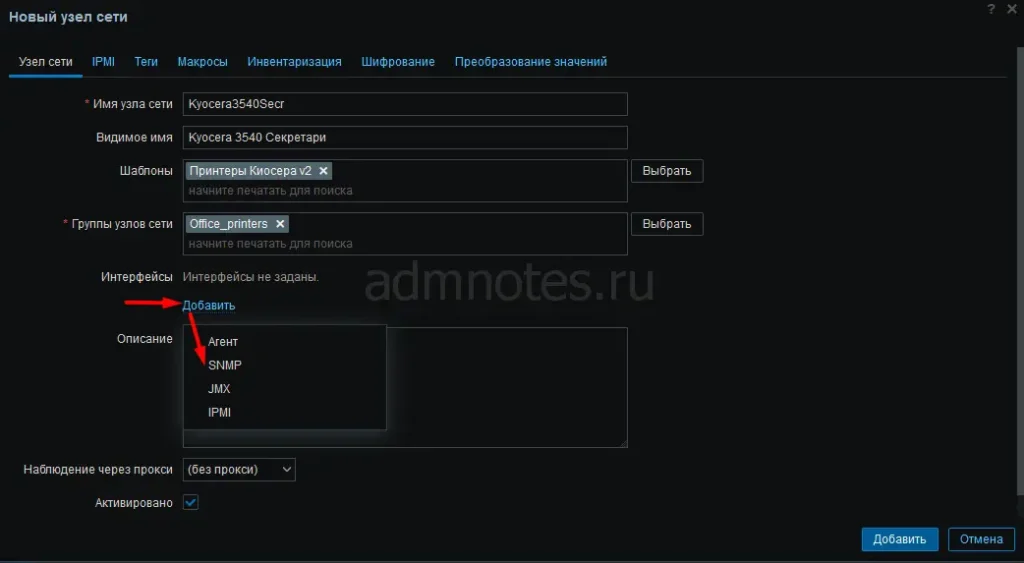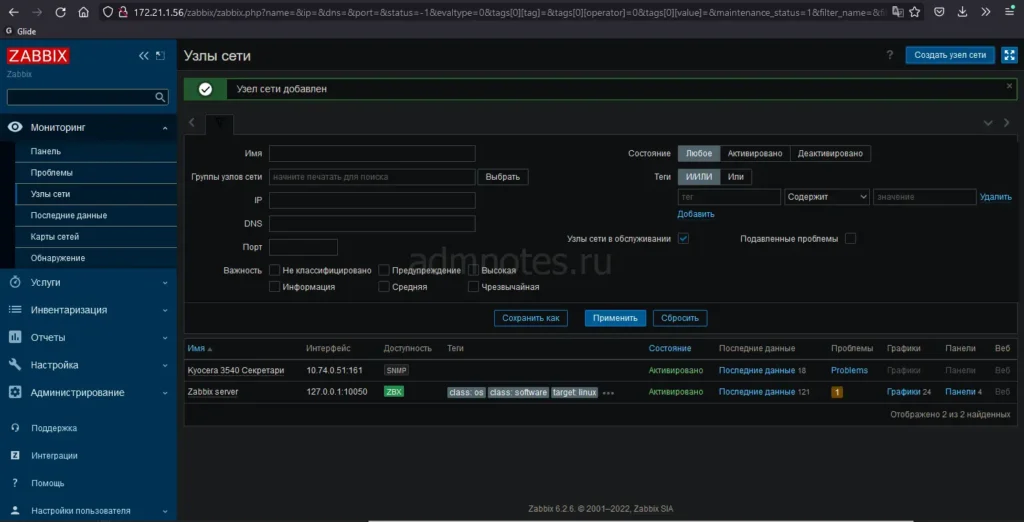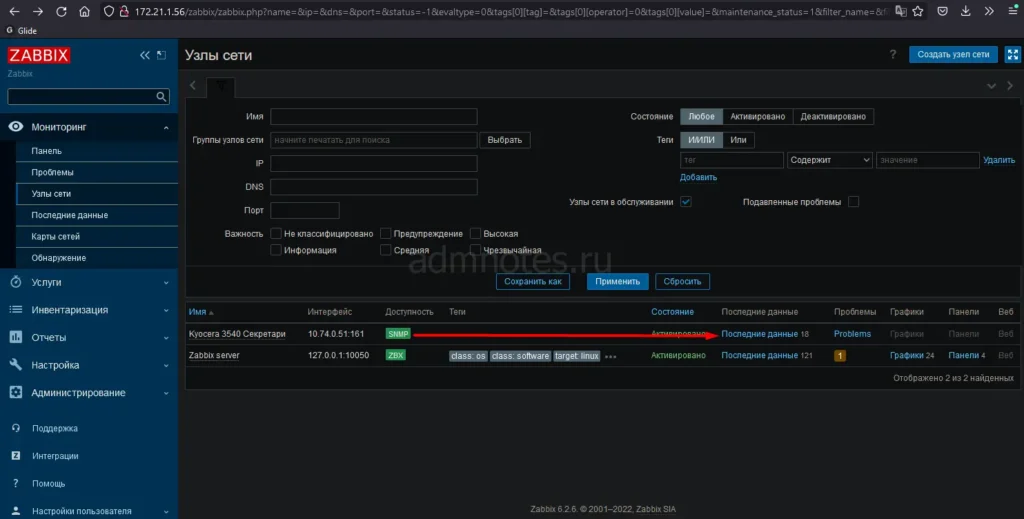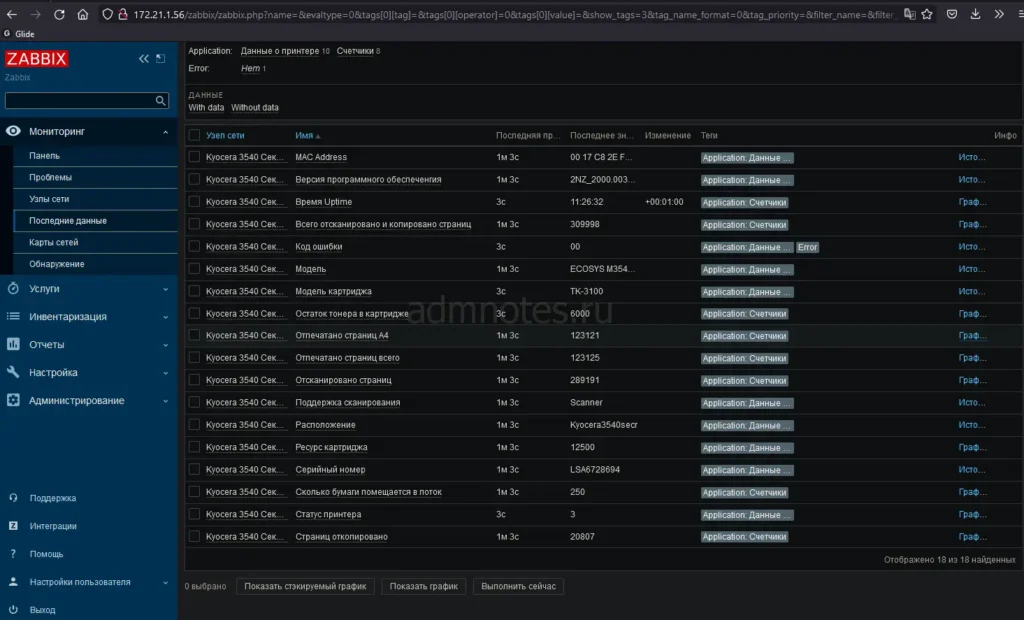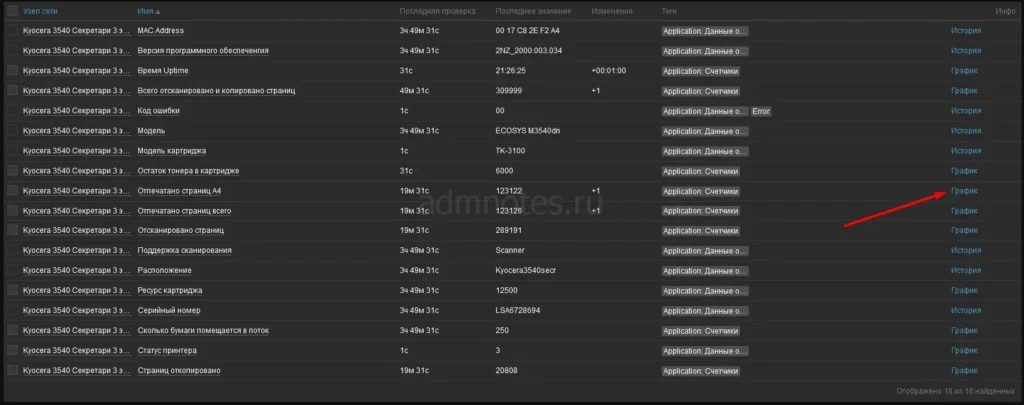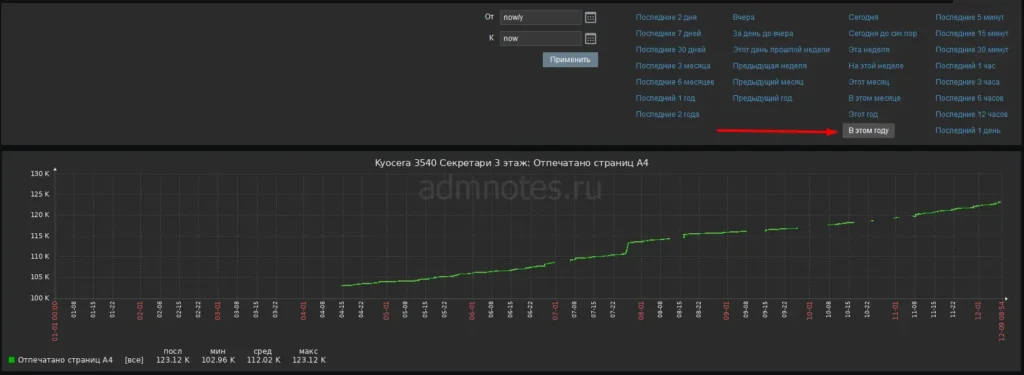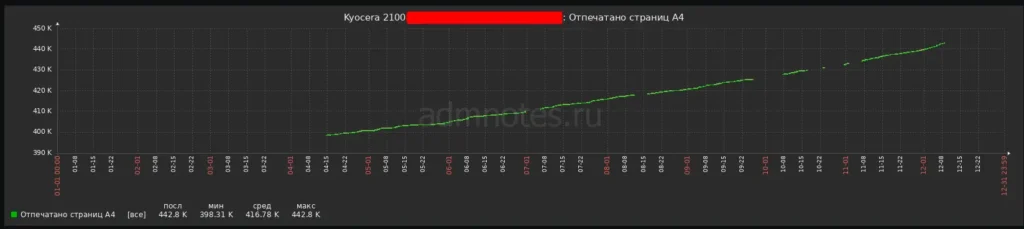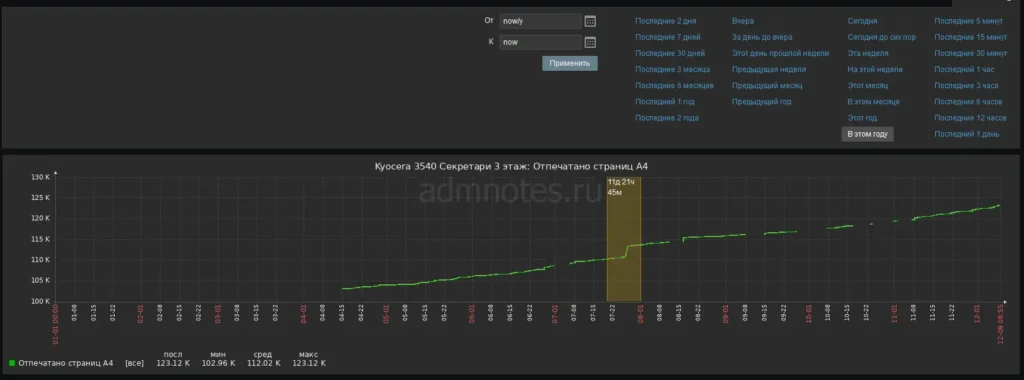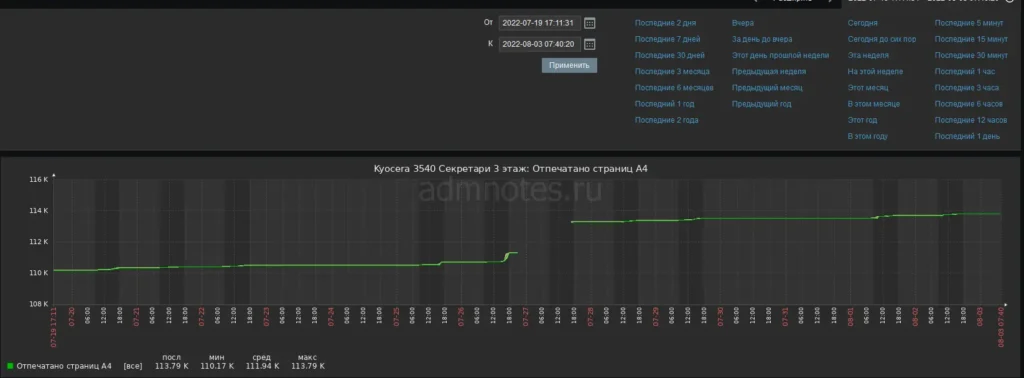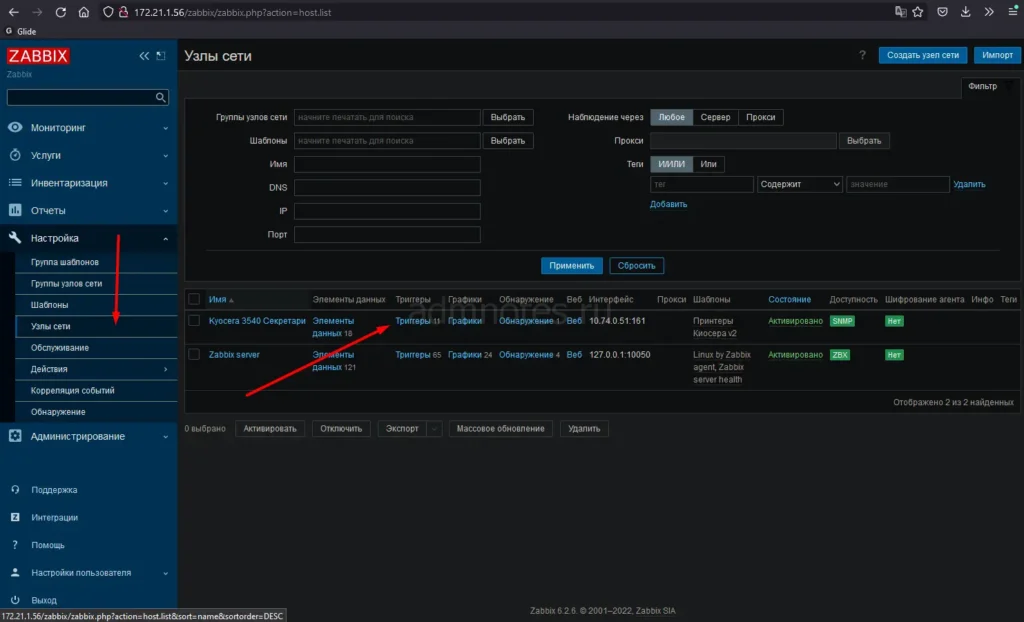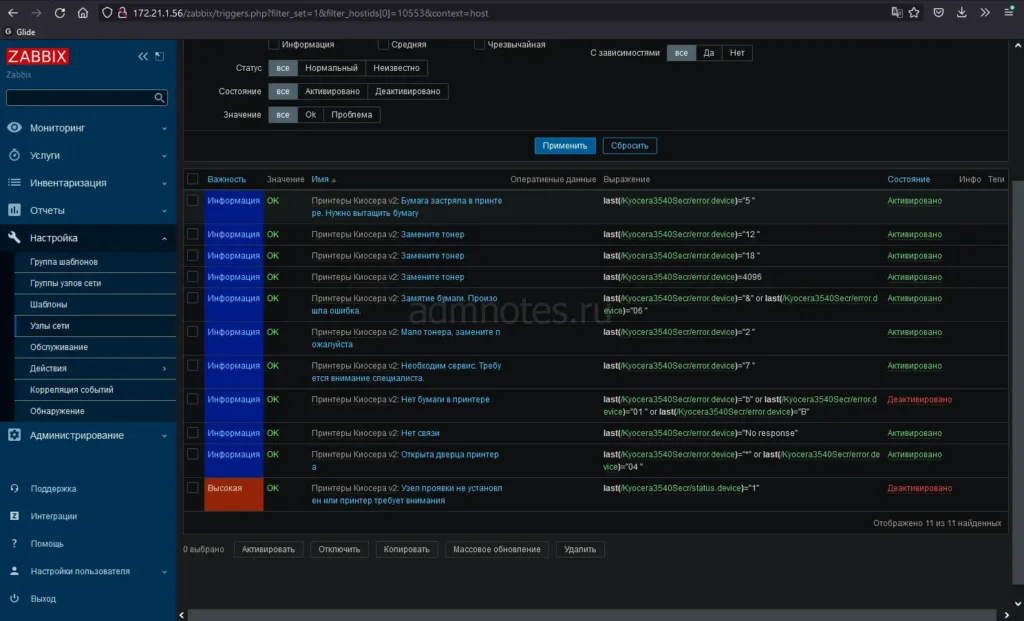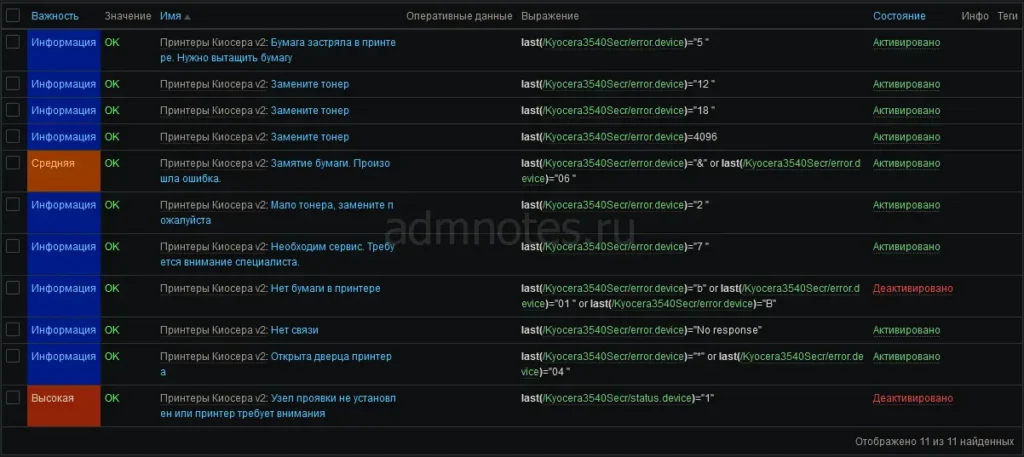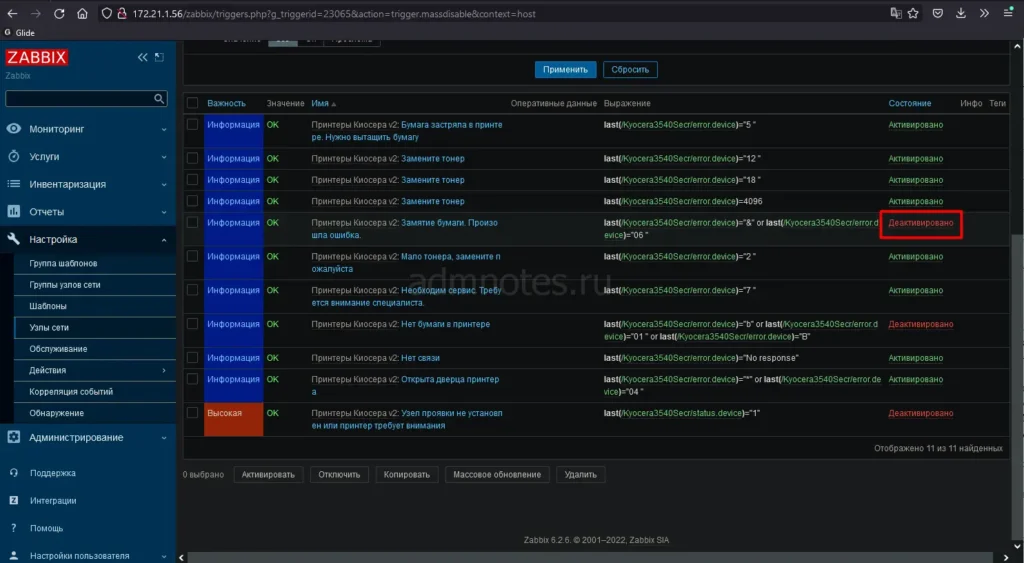Мониторинг Kyocera в Zabbix. Импортируем шаблон для Kyocera. Скачать можно ссылке.
Для импорта шаблона идем “Настройка” > “Шаблоны” > “Импорт”.
Выбираем наш загруженный ранее файл:
После этого появится содержимое шаблона, нажимаем “Импорт”:
Затем создадим группу узлов “Office_printers”, в нее будем добавлять принтеры (“Настройка” > “Группы узлов сети” > “Создать группу узлов сети”):
Задаем имя:
Теперь добавим принтер, вам нужно узнать его IP-адрес. Я добавлю Kyocera 3540 с IP-адресом 10.74.0.51. “Мониторинг” > “Узлы сети” > “Создать узел сети”:
Вписываем имя узла сети и видимое имя, затем выбираем импортированный шаблон:
Выбираем созданную группу узлов:
В “Интерфейсы” нажимаем “Добавить” и выбираем “SNMP”:
Вписываем ip-адрес и жмем “Добавить”:
Если все работает, серый значок SNMP станет зеленым через какое-то время, можно также попробовать обновить страницу. Чтобы посмотреть данные принтера, нажимаем “Последние данные”:
График
Мониторинг Kyocera в Zabbix предполагает также автоматическое построение графиков некоторых показателей. Например, “Отпечатано страниц А4”, сейчас он пустой, так как принтер только что добавлен, но, при длительном мониторинге, выглядит это так:
Выбираем удобный диапазон среди представленных, например, “В этом году”:
За год было распечатано около 20К страниц. Из этой информации можно узнать – соответствует ли выбор принтера с реальным объемом печати. Например, в другом отделе на Kyocera 2100 за неполный год отпечатано более 40К страниц.
То есть, небольшие принтеры – типа HP 400 или 402, Canon 251, не смогут долго работать без частого обслуживания (проверено).
На графике можно выбрать диапазон:
После этого он увеличится в масштабе. Тут, видимо, мониторинг был отключен какое-то время:
Триггеры
Перейдем к триггерам мониторинга Kyocera в Zabbix. “Настройка” > “Узлы сети” > “Триггеры”:
Откроется список триггеров, которые можно настраивать, включать и выключать, также можно добавить свои триггеры.
Повышаем важность события, нажимаем на триггер:
Например, с Информационной до Средней:
Теперь триггер стал оранжевым:
Также можно понизить важность триггера тем же образом.
Если нужно выключить триггер – в «Состоянии» нажать на «Активировано»:
В целом очень удобно использовать мониторинг Kyocera в Zabbix, как в плане реагирования на события в реальном времени, так и в поиске причин неисправности оборудования, например, кажется, что фотобарабан не мог выйти из строя так быстро, но если взглянуть на график отпечатанных страниц, где видно как печатают тысячу страниц в день, то все встает на свои места.